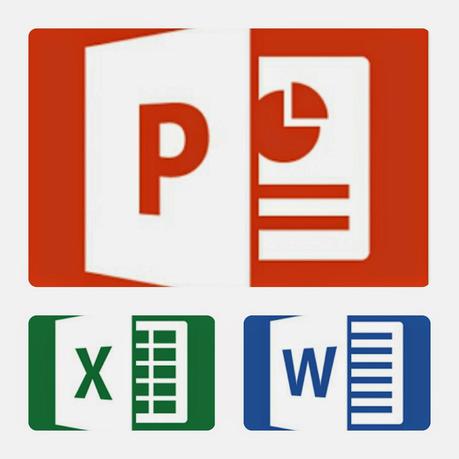
Da qualche ora Microsoft ha fatto sapere di aver finalmente pubblicato la versione preview di Office per tablet Android sul Play Store.
Come avevo gia' scritto in un post a Novembre 2014 (http://androidizziamoci.blogspot.com/2014/11/officebeta.html), Microsoft ha deciso di rendere la sua suite Office gratuita e disponibile anche per i tablets equipaggiati col sistema operativo di Google e per fare le cose come si deve, in quella stessa data, apri' un beta-testing a sottoscrizione per chi avesse voluto provare le primissime versioni della suite e fornire agli sviluppatori i feedbacks necessari per cercare di arrivare in tempi brevi ad una versione stabile e ben funzionante; ebbene, dopo circa 2 mesi quella fase di beta-testing "chiusa" e' terminata e la versione stabile, sebbene sempre di una "preview" trattasi, resa disponibile sul Play Store!
In realta' la versione gratuita al 100% e' disponibile solo per tablets dalle diagonali da 7 a 10,1 pollici, per "polliciaggi" maggiori la versione scaricabile consente solamente la visualizzazione dei files Office perche' per la loro modifica e creazione ex-novo e' richiesto un account Office 365, foto 1.
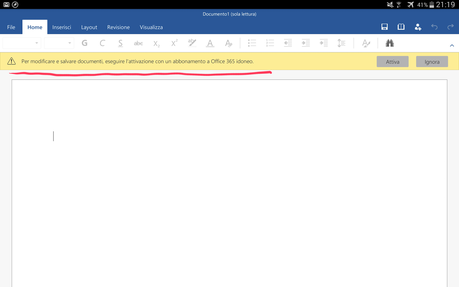
foto1
N.B. i tablets per essere compatibili devono:
- avere processore ARM;
- avere almeno 1 Gb di RAM;
- avere Android KitKat o successive versioni del sistema operativo (4.X o superiori).
La prima cosa da far notare e' che, come Google con la sua suite office, anche Microsoft ha preferito non raggruppare in un'unica applicazione "Word", "Excel" e "PowerPoint" scegliendo invece di pubblicare ognuna separatamente (diversamente con quanto fatto dalla stessa per la versione dedicata agli smartphones) e il sottoscritto non puo' che apprezzare questa politica che demanda unicamente all'utente finale la scelta di quale app installare sui propri dispositivi senza dover per forza scaricare la suite al completo!
Date per scontate le dovute differenze delle applicazioni dovute alla diversita' dei compiti per cui sono state create, in questo post pubblichero' solo gli screenshots inerenti a Microsoft Word dato che riguardano essenzialmente il primo avvio e questo e' praticamente identico per tutte le apps della suite."Microsoft Office Preview" per tablet e' stato pubblicato da troppo poco tempo per poterne scrivere una vera e propria recensione, posso soltanto sbilanciarmi nel dire che per quel poco che ci ho "smanettato" mi sembra essere una versione gia' molto stabile e funzionale con una grafica veramente molto accattivante e fedele alla versione desktop tanto da far scordare di avere sottomano un tablet Android!Avviando per la prima volta Microsoft Word, dopo il classico splash screen blu a tutto schermo con il logo dell'app, visualizzerete la schermata nella foto 2.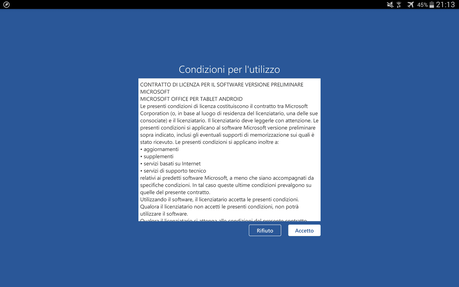
foto2
Accettando le condizioni per l'utilizzo, andrete a visualizzare la schermata nella foto 3 che non e' altro la prima di un mini tutorial descrittivo.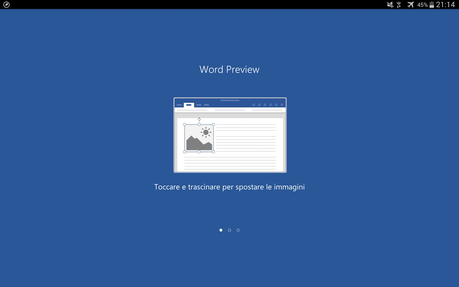
foto3
Swipando verso sinistra, visualizzerete la seconda schermata del tutorial, foto 4.
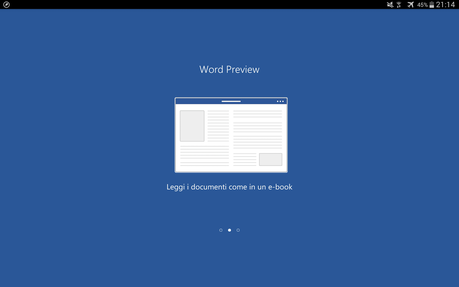
foto4
Swipando ancora verso sinistra, arriverete alla schermata nella foto 5.
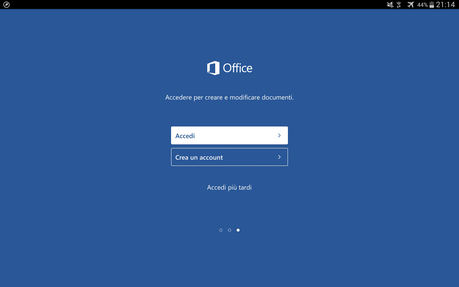
foto5
Nella schermata qui sopra, come potete vedere, potrete effettuare il login con le credenziali Microsoft, registrarvi ai servizi Microsoft qualora non abbiate un account oppure saltare questa parte e andare direttamente all'app, foto 6.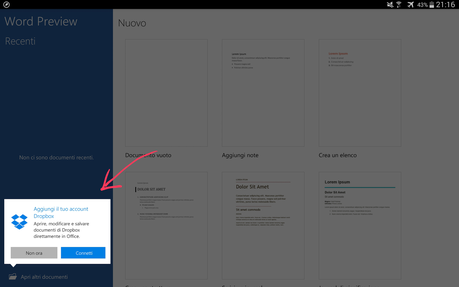
foto6
N.B. dopo aver effettuato il login col mio account Microsoft (foto 5) mi sono ritrovato alla schermata della foto 6a e solo dopo aver tappato su "VISUALIZZA GRATIS" sono arrivato alla schermata qui sopra!
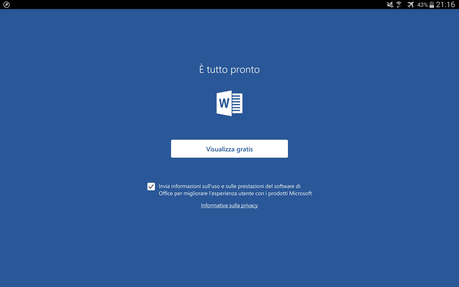
foto6a
Come primissima cosa l'app chiedera' di connettere il proprio account Dropbox (cosa che non e' affatto obbligatoria) in cui potrete andare a salvare i documenti oppure da cui potrete aprirli per la visualizzazione nell'applicazione.
Effettuata la connessione a Dropbox, o saltata provvisoriamente premendo "NON ORA", visualizzerete la schermata nella foto 7.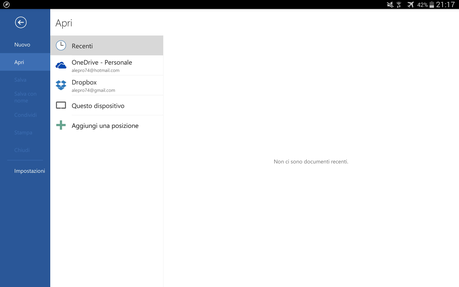
foto7
L'app di default mostrera' la schermata "APRI" dalla quale si potranno andare ad aprire i files office presenti sul dispositivo o sugli accounts di cloud-storaging collegati!
A questo proposito segnalo la mancata presenza della compatibilità con Google Drive, un vero peccato anche se si puo' facilmente intuire, credo, il perche' di questa mancanza!Sulla sinistra della schermata avrete una barra con una serie di comandi evidenziati in bianco, quindi tappabili, e con altri non evidenziati perche' non utilizzabili in questa schermata e che lo diventeranno durante la creazione/modifica dei files!In alto della predetta barra troverete la freccia per tornare indietro, appena sotto il tasto "NUOVO" per aprire l'editor dei documenti e a seguire "APRI" per aprire la schermata corrente e "IMPOSTAZIONI" per accedere alla schermata relativa swipabile verticalmente, foto 8-9.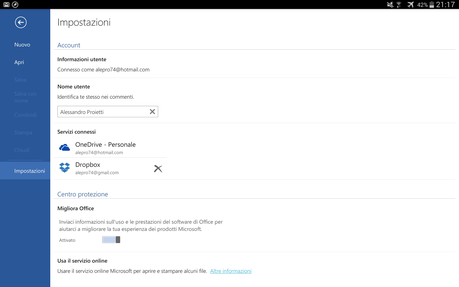
foto8
foto9
Premendo "NUOVO", come scrivevo poco piu' sopra, arriverete alla schermata per la creazione di nuovi documenti, foto 10-11.
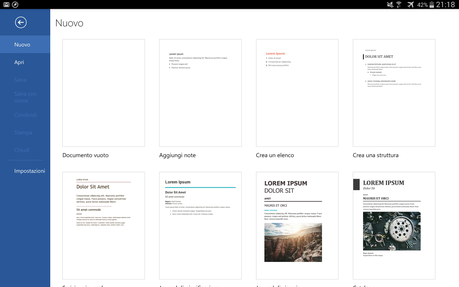
foto10
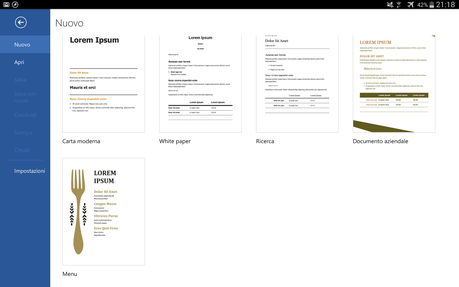
foto11
La schermata, swipabile verticalmente, contiene vari templates per la creazione di un documento ex-novo e ovviamente anche l'opzione per aprirne uno completamente in bianco.Appena si tappa su di un template (o sull'opzione appena descritta), visualizzerete l'editor vero e proprio (foto 1) che vi consentira' di creare il documento voluto avendo a disposizione tutti gli strumenti conosciuti della piu' famosa suite dedicata alla produttivita'.
Come di consueto, a fine post troverete i badges per il download delle singole apps dal Play Store.
Ringraziandovi di aver dedicato del prezioso tempo alla lettura di questo post vi invito, qualora vi fosse piaciuto, di condividerlo sui vostri social preferiti per farlo leggere ai vostri amici e vi do anche appuntamento al prossimo articolo.
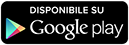
Microsoft Excel:
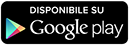
Microsoft PowerPoint:
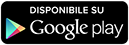

![Microsoft potrebbe sostituire Windows Phone Android? [RUMOR]](https://m22.paperblog.com/i/289/2897678/microsoft-potrebbe-sostituire-windows-phone-c-L-fT9C0B-175x130.jpeg)



